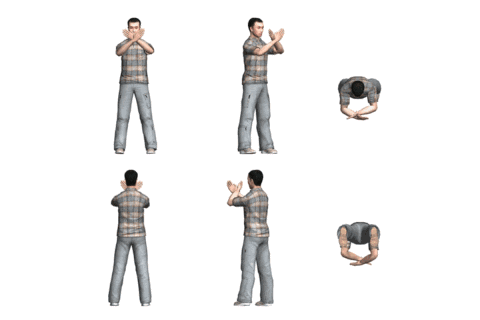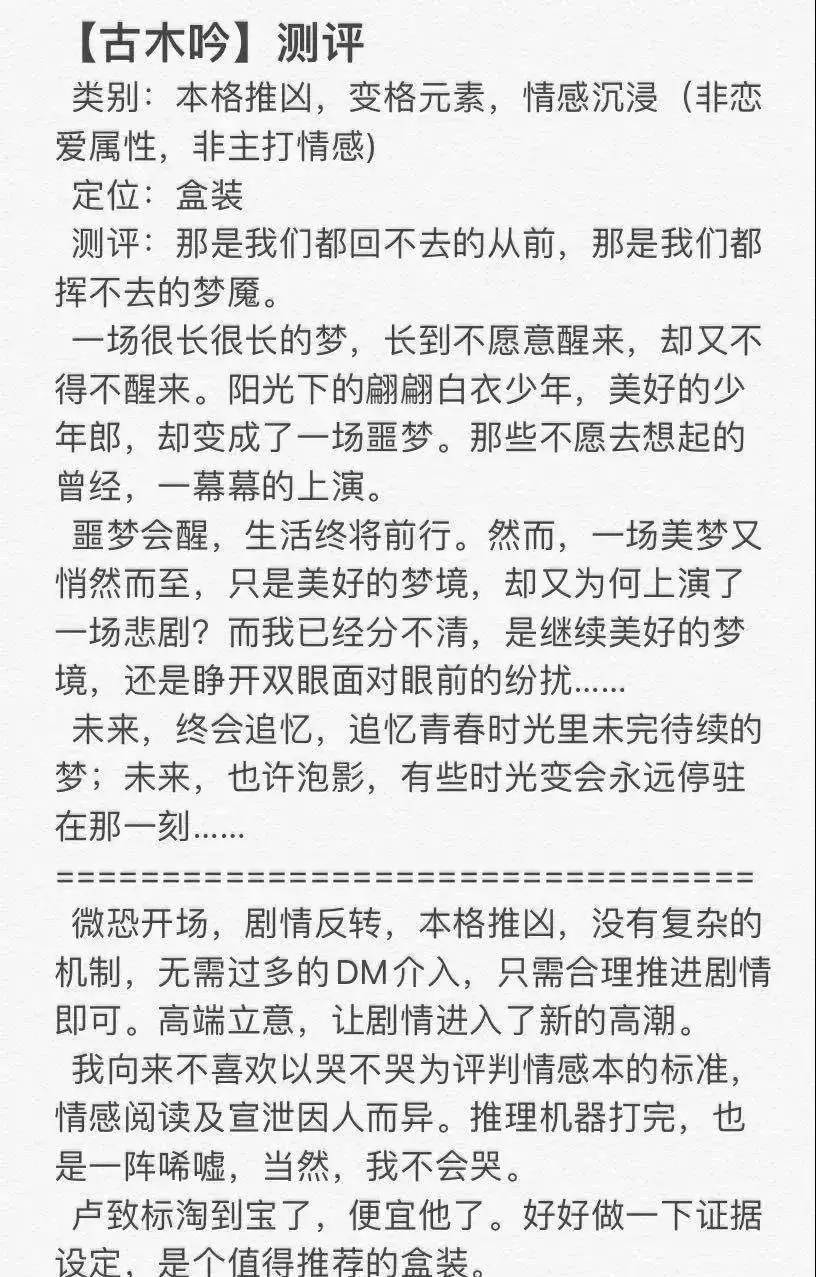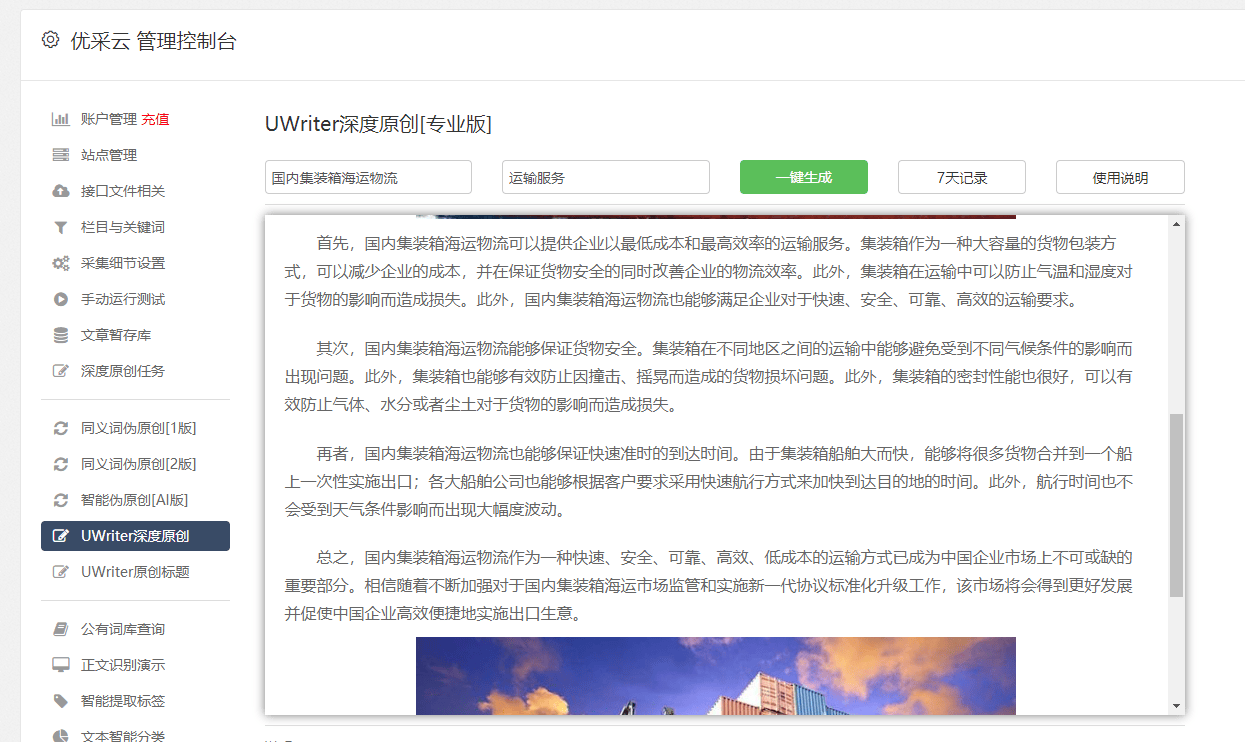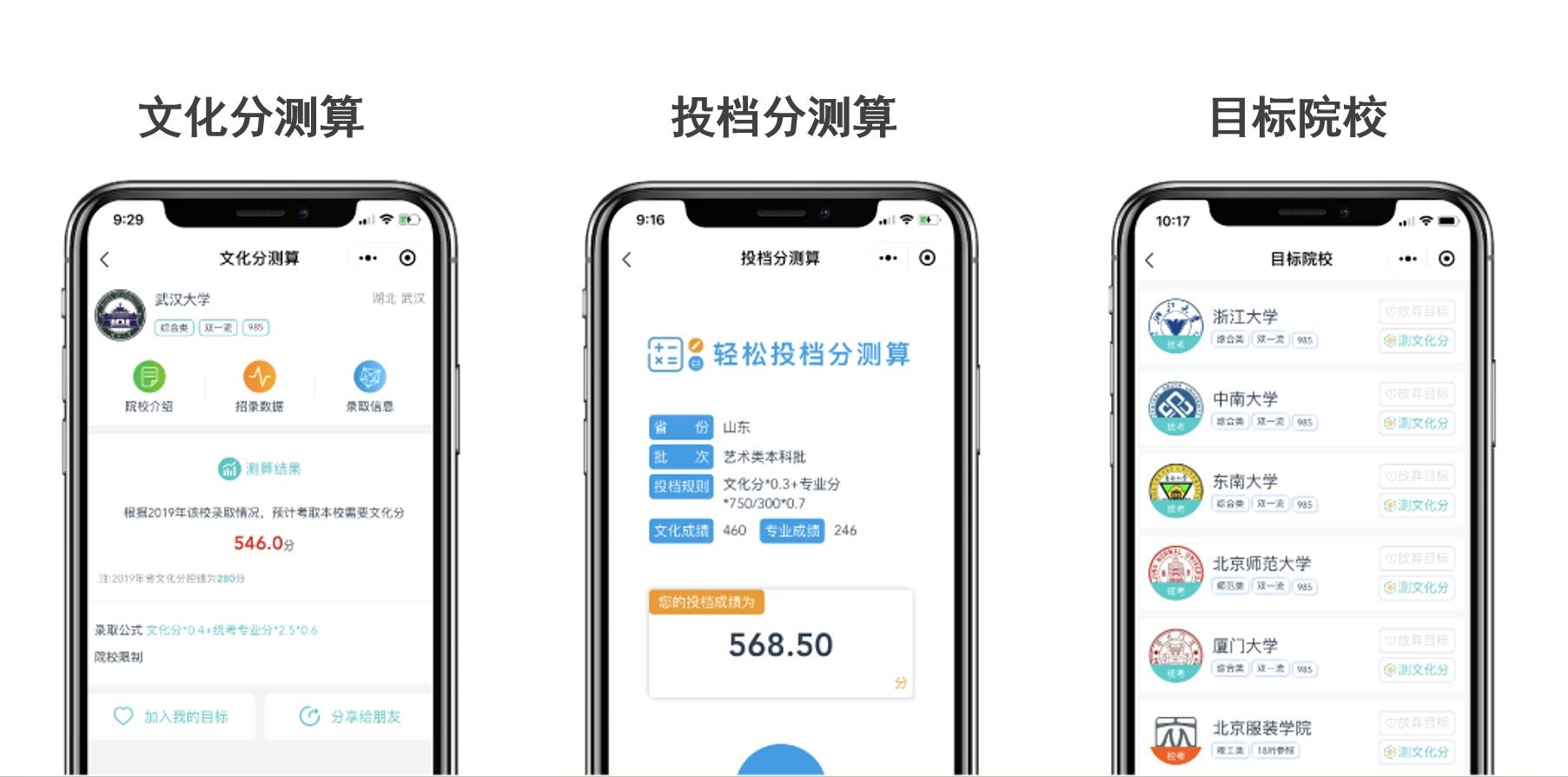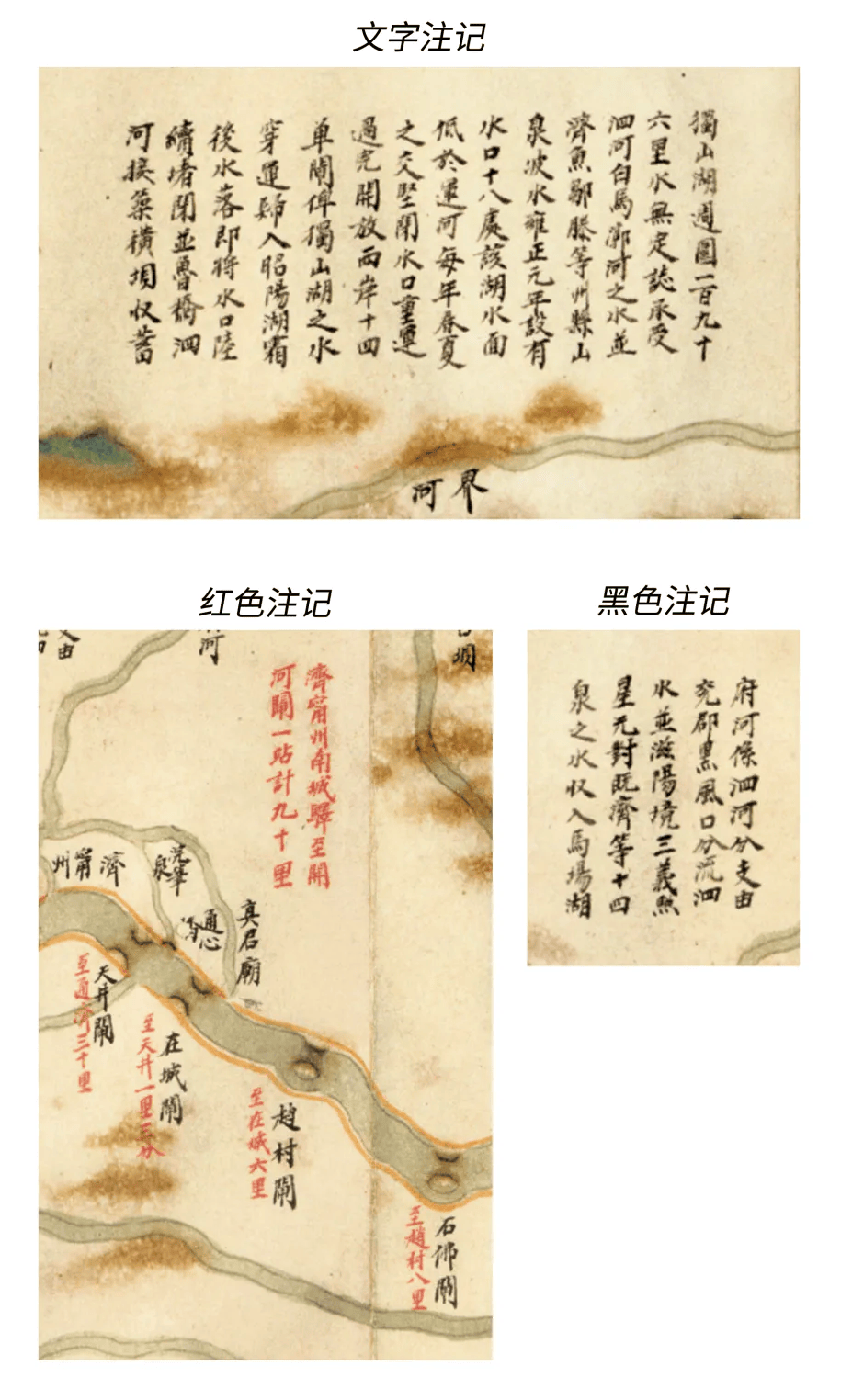: 如果你发现电脑开机时需要花费大量时间扫描磁盘,这可能是一个不必要的等待过程。本文将为你提供三种有效的方法,帮助您轻松地关闭开机磁盘扫描功能,从而提高电脑的开机速度。
方法一:通用关闭方法
要关闭开机磁盘扫描,您可以尝试使用一款名为风云系统大师的软件。只需访问官方网站 http://system.ahhxwavi.cn/ 下载该软件,然后按照以下步骤操作:
1. 安装并完成启动后,点击“系统设置”选项卡;
2. 在系统设置中,找到并进入“关闭开机扫描磁盘”功能;
3. 最后,点击“一键关闭”按钮完成操作。
方法二:Windows 10关闭方法
对于Windows 10操作系统,您可以通过检查磁盘驱动器和执行文件错误扫描来关闭开机磁盘扫描功能。具体步骤如下:
1. 首先,手动检查磁盘驱动器是否存在问题,通过访问驱动器属性页面;
2. 在驱动器属性界面中,点击“工具”选项卡,然后选择“检查驱动器中的文件错误”;
3. 接下来,执行驱动器的扫描操作,以检查是否存在任何问题;
4. 对于某些硬盘存在坏道或其他问题的情况,可以暂时禁用Windows 10开机磁盘检查功能,以确保硬盘能够正常使用。具体操作方法是:右键点击开始菜单,然后选择“运行”,输入“regedit”并按Enter键开启注册表编辑器;
5. 定位到“HKEY_LOCAL_MACHINESYSTEMCurrentControlSetControlSession Manager”文件夹;
6. 在Session Manager文件夹中,找到“BootExecute”项并将其双击打开;
7. 将BootExecute数据中的“autocheckautochk *”删除,然后确认并重新启动计算机。
方法三:Windows 11关闭方法
如果您使用的是Windows 11操作系统,可以通过以下步骤关闭开机磁盘扫描功能:
1. 按下快捷键“win + r”打开运行对话框,然后输入命令“regedit”并按Enter键开启注册表编辑器;
2. 跟随提示定位到“HKEY_LOCAL_MACHINESYSTEMCurrentControlSetControlSession Manager”文件夹;
3. 在右侧窗口中,找到“BootExecute”项目并将其双击打开;
4. 最后,将该项目中的数值数据清空,并确认修改后退出注册表编辑器,然后重新启动计算机以使更改生效。
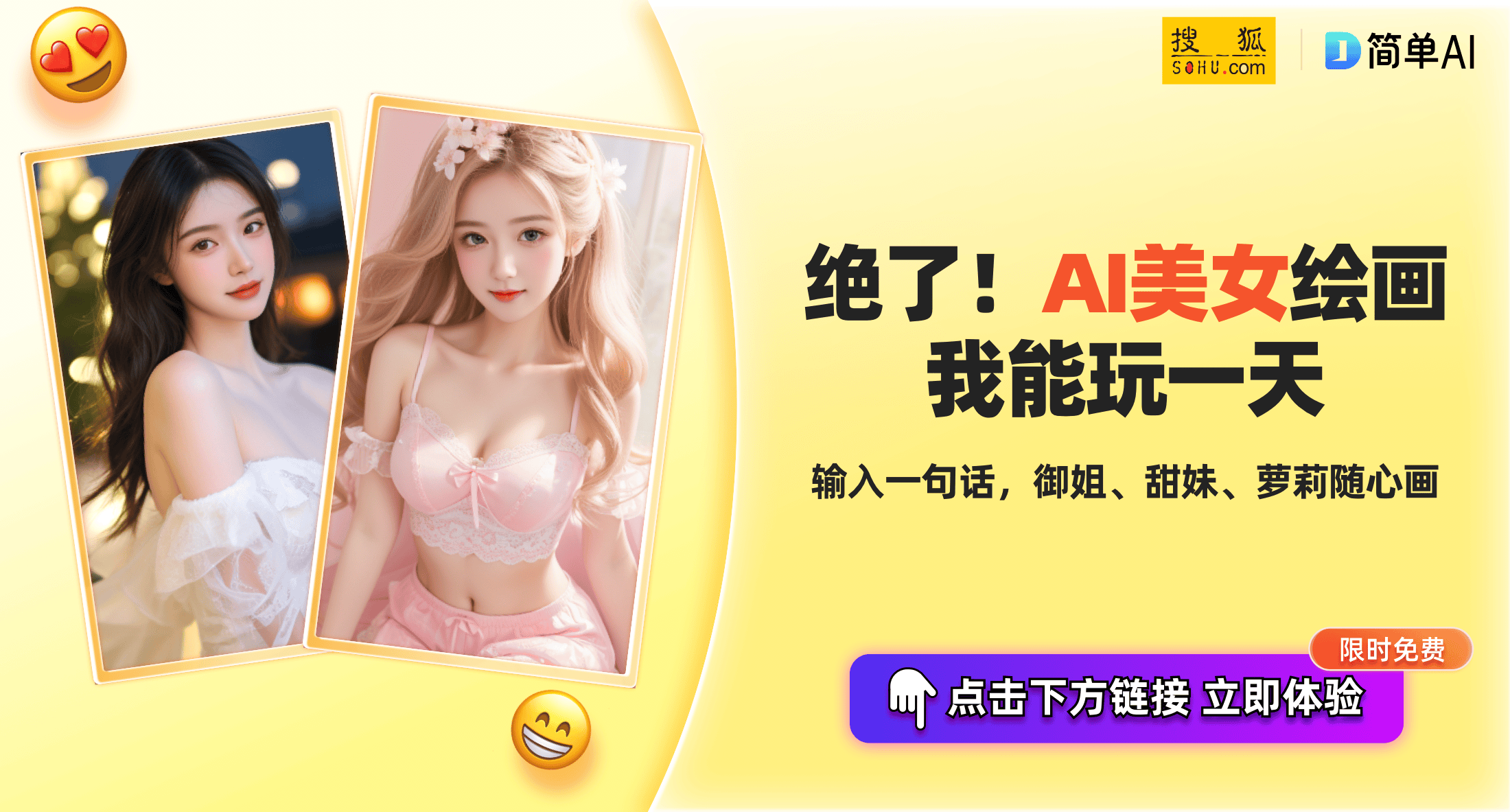
用AI画美女,停都停不下来!御姐、甜妹、萝莉,你想要的这里都有,点击立即体验 →